- Εγγραφή οθόνης
- Mac βίντεο εγγραφής
- Windows Video Recorder
- Mac Audio Recorder
- Windows Audio Recorder
- Εγγραφή κάμερας Web
- Εγγραφή παιχνιδιών
- Εγγραφή συσκέψεων
- Εγγραφή κλήσης Messenger
- Εγγραφή Skype
- Εγγραφή μαθήματος
- Εγγραφή παρουσίασης
- Chrome Recorder
- Εγγραφή του Firefox
- Screenshot σε Windows
- Στιγμιότυπο οθόνης σε Mac
Καταγράψτε την οθόνη του φορητού σας υπολογιστή με ήχο (χωρίς υδατόσημο ή χρονικό όριο)
 αναρτήθηκε από Valyn Hua / 01 Μαρτίου 2021 16:00
αναρτήθηκε από Valyn Hua / 01 Μαρτίου 2021 16:00
- Πώς να εγγράψετε την οθόνη και τον ήχο ταυτόχρονα σε Mac;
- Χρειάζομαι την καλύτερη συσκευή εγγραφής οθόνης της Microsoft για Windows 7.
Μπορείτε να πάρετε μια στιγμή για offline προβολή κάνοντας ένα στιγμιότυπο οθόνης. Συνεπώς, εάν θέλετε να αποθηκεύσετε την ορισμένη αληθινή χρονική περίοδο στο φορητό σας υπολογιστή, πρέπει να καταγράψετε ένα βίντεο οθόνης με ήχο.
Κατά τη διάρκεια αυτής της περιόδου, θα πρέπει να επιλέξετε μια κατάλληλη συσκευή εγγραφής οθόνης φορητού υπολογιστή, η οποία μπορεί να καταγράψει έξυπνα όλες τις δραστηριότητες στην οθόνη. Θέλετε να μάθετε πώς μπορείτε να καταγράψετε τι συμβαίνει στο φορητό σας υπολογιστή; Εδώ είναι το πλήρες φροντιστήριο σας.


Λίστα οδηγών
1. Εισαγάγετε φορητό υπολογιστή με Windows / Mac
Δεν έχει σημασία να αποσυνδέσετε ένα φορητό υπολογιστή από εξωτερική πηγή τροφοδοσίας. Αργότερα, μπορείτε να έχετε μαζί σας φορητό υπολογιστή. Λοιπόν, μπορείτε επίσης να καλέσετε έναν φορητό υπολογιστή ως φορητό υπολογιστή.
Ανεξάρτητα από το εάν χρησιμοποιείτε φορητό υπολογιστή ή επιτραπέζιο υπολογιστή, πρέπει να εγκαταστήσετε το λειτουργικό σύστημα, γι 'αυτό εμφανίζονται τα Windows, Mac και Linux. Προς το παρόν, το τελευταίο δεν χρησιμοποιείται αρκετά ευρέως.
Το laptop με τις καλύτερες πωλήσεις για Windows είναι το Huawei MateBook X Pro το 2023. Όσο για τον πιο δημοφιλή φορητό υπολογιστή Mac, το Apple MacBook Pro είναι ο νικητής. Έχει την κορυφαία ποιότητα κατασκευής και το μεγάλο trackpad.
Μπορείτε να συγκρίνετε και να αποκτήσετε τον καλύτερο φορητό υπολογιστή σας από Lenovo, HP, Dell, Acer, Asus, Apple και πολλές άλλες μάρκες και μοντέλα φορητών υπολογιστών.

2. Πώς να εγγράψετε οθόνη σε φορητό υπολογιστή Windows
Υπάρχει συσκευή εγγραφής οθόνης φορητού υπολογιστή που να λειτουργεί στα Windows 10 / 8.1 / 8/7 / Vista / XP; Προφανώς FoneLab οθόνη εγγραφής είναι η πρώτη σας επιλογή. Μπορείτε να εγγράψετε οθόνη φορητού υπολογιστή με ήχο σε όλες τις εκδόσεις των Windows σε υψηλή ποιότητα.
Επιπλέον, μπορείτε να εγγράψετε ζωντανά βίντεο από το Instagram και άλλους ιστότοπους χωρίς λήψη.
Το FoneLab Screen Recorder σας επιτρέπει να καταγράφετε video, audio, online tutorial, κ.λπ. στα Windows / Mac και μπορείτε εύκολα να προσαρμόσετε το μέγεθος, να επεξεργαστείτε το βίντεο ή τον ήχο και πολλά άλλα.
- Καταγράψτε βίντεο, ήχο, κάμερα και τραβήξτε στιγμιότυπα οθόνης σε Windows / Mac.
- Προεπισκόπηση δεδομένων πριν από την αποθήκευση.
- Είναι ασφαλές και εύκολο στη χρήση.
Βήμα 1Εκτελέστε το δωρεάν βίντεο εγγραφής οθόνης
Κάντε λήψη και εγκαταστήστε την οθόνη εγγραφής του φορητού υπολογιστή για Windows. Μπορείτε να ενεργοποιήσετε το λογαριασμό για να έχετε περισσότερες δυνατότητες εγγραφής στην οθόνη.
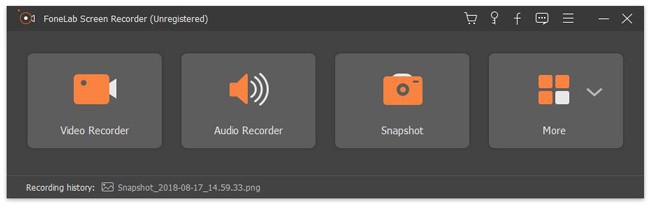
Βήμα 2Ορίστε τη λειτουργία εγγραφής οθόνης φορητού υπολογιστή
Για να εγγράψετε ένα βίντεο, πρέπει να επιλέξετε Εγγραφής βίντεο. Ορίστε την περιοχή εγγραφής ως Πλήρης οθόνη, Σταθερή περιοχή or Προσαρμοσμένη περιοχή. Αργότερα, μπορείτε να ορίσετε τον ήχο προέλευσης και να ρυθμίσετε την ένταση του ήχου.
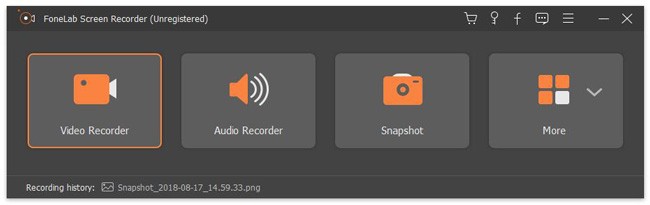
Βήμα 3Ορίστε τα πλήκτρα πρόσβασης και άλλες προτιμήσεις (προαιρετικά)
Πατήστε περισσότερες Ρυθμίσεις για να πάρει το popping-up Προτιμήσεις παράθυρο. Μπορείς να δεις Εγγραφή, Ποντίκι, Πλήκτρα συντόμευσης, Παραγωγή και Άλλα στο αριστερό πλαίσιο. Έτσι, μπορείτε να διαχειριστείτε όλες τις ρυθμίσεις εγγραφής οθόνης φορητού υπολογιστή εδώ. Στη συνέχεια επιλέξτε OK για να αποθηκεύσετε την αλλαγή.
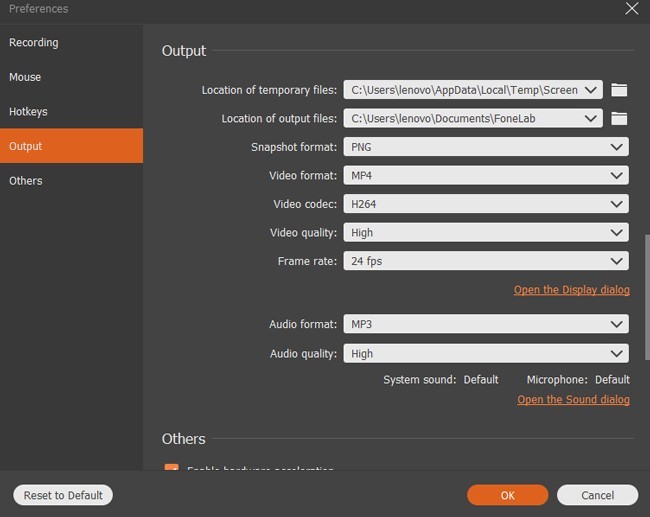
Βήμα 4Εγγραφή βίντεο σε φορητό υπολογιστή Windows 7 / 8 / 10
Πατήστε REC για να ξεκινήσετε την εγγραφή βίντεο οθόνης φορητού υπολογιστή. Αν θέλετε να παραλείψετε ένα συγκεκριμένο βίντεο κλιπ, μπορείτε να επιλέξετε Παύση / Συνέχιση για την επίτευξη αυτού του στόχου. Όταν σταματήσετε την εγγραφή, θα λάβετε αμέσως ένα παράθυρο προεπισκόπησης. Αργότερα, επιλέξτε Επόμενο και Αποθήκευση εικονίδια για να αποθηκεύσετε το βίντεο εγγραφής φορητού υπολογιστή.
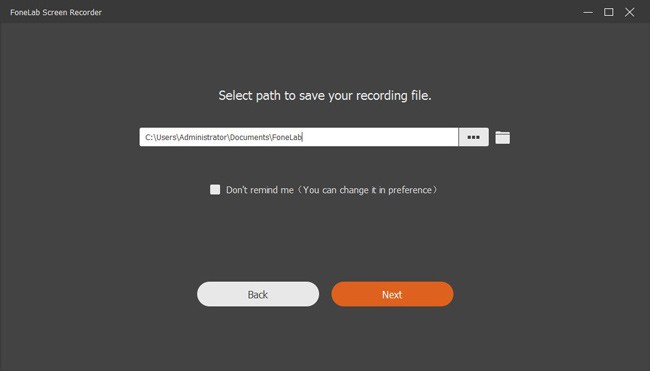
Εφαρμογή FoneLab Screen Recorder VS Xbox:
Είναι αλήθεια ότι μπορείτε να εγγράψετε την οθόνη σας στα Windows 10 με την εφαρμογή Xbox. Ωστόσο, το Xbox μπορεί να εγγράψει μόνο το τρέχον παράθυρο. Δεν μπορείτε να εγγράψετε διαφορετικό πρόγραμμα στο ίδιο βίντεο εγγραφής φορητού υπολογιστή.
Επιπλέον, εάν εγγράψετε την οθόνη του φορητού υπολογιστή στα Windows 10 χρησιμοποιώντας το Xbox, δεν έχετε ισχυρά εργαλεία επεξεργασίας. Ευτυχώς, το FoneLab Screen Recorder είναι η καλύτερη εναλλακτική λύση εγγραφής οθόνης για φορητούς υπολογιστές με Windows.
3. Πώς να καταγράψετε οθόνη σε φορητό υπολογιστή Mac
Μπορείτε να ενεργοποιήσετε την ενσωματωμένη κάμερα κατά την εγγραφή ενός βίντεο οθόνης φορητού υπολογιστή με Καταγραφικό οθόνης Mac FoneLab.
Για παράδειγμα, μπορείτε να ηχογραφήσετε ένα gameplay με τον εαυτό σας να κάθεται μπροστά στον υπολογιστή. Έτσι, μπορείτε να αλληλεπιδράσετε και να προσθέσετε το σχόλιό σας στο βίντεο εγγραφής φορητού υπολογιστή με ευκολία.
Βήμα 1Εκτελέστε την οθόνη εγγραφής του φορητού υπολογιστή
Εκκινήστε την οθόνη εγγραφής του φορητού υπολογιστή για Mac. Βεβαιωθείτε ότι εκτελείτε Mac OS X 10.6 ή παραπάνω εκδόσεις. επιτρέπω Ήχου και Οθόνη επιλογές. Εάν θέλετε να εγγράψετε ένα βίντεο κάμερας webcam, μπορείτε να αλλάξετε το εικονίδιο x προς την √ πάρα πολύ.

Βήμα 2Διαχειριστείτε τις ρυθμίσεις εγγραφής στην οθόνη του φορητού υπολογιστή
Σχεδιάστε την οθόνη του φορητού υπολογιστή για να ορίσετε την περιοχή που θέλετε να καταγράψετε. Αν θέλετε να προσαρμόσετε τις ρυθμίσεις εγγραφής φορητού υπολογιστή, μπορείτε να επιλέξετε το εικονίδιο με το γρανάζι στην επάνω δεξιά γωνία του παραθύρου. Τώρα μπορείτε να ρυθμίσετε την ενέργεια του ποντικιού, αντίστροφη μέτρηση, βίντεο καρέ, bitrate, ρυθμό δειγματοληψίας ήχου, πλήκτρα πρόσβασης και άλλες προτιμήσεις.
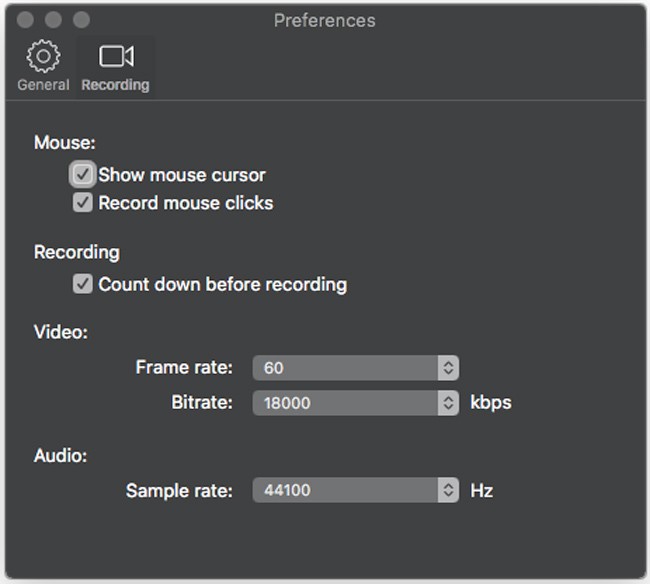
Βήμα 3Καταγράψτε την οθόνη του φορητού υπολογιστή με ήχο στο Mac
Μετά από όλες τις προετοιμασίες, μπορείτε να κάνετε κλικ REC για να ξεκινήσετε την εγγραφή ενός βίντεο οθόνης φορητού υπολογιστή σε Mac. Δεν υπάρχει χρονικό όριο. Αφού ολοκληρώσετε την εγγραφή σε φορητό υπολογιστή Mac, το βίντεο εγγραφής σας θα αποθηκευτεί ως μορφή MP4. Μπορείτε να ανοίξετε Βιβλιοθήκη πολυμέσων για κοινή χρήση, προεπισκόπηση, διαγραφή και εύρεση του επιλεγμένου αρχείου γρήγορα.
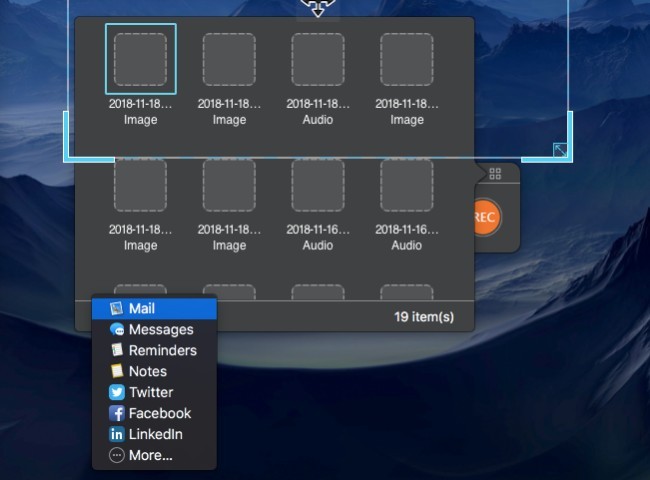
Mac FoneLab οθόνη εγγραφής VS QuickTime Player:
Το FoneLab για Mac είναι η καλύτερη συσκευή εγγραφής οθόνης για φορητούς υπολογιστές Mac που είναι εναλλακτική λύση για το QuickTime Player. Μπορείτε να καταγράψετε ταυτόχρονα την οθόνη του φορητού υπολογιστή και το βίντεο κάμερας με διαφορετικές πηγές ήχου.
4. Πλεονεκτήματα του FoneLab Screen Recorder με το Share Charm
Μπορείτε να μάθετε πιο λεπτομερείς δυνατότητες σχετικά με αυτήν τη συσκευή εγγραφής βίντεο δωρεάν οθόνης για Windows και Mac. Λοιπόν, μπορείτε να θεωρήσετε τα ακόλουθα ως γιατί επιλέγετε το FoneLab για την εγγραφή βίντεο οθόνης φορητού υπολογιστή με ήχο στον φορητό υπολογιστή σας.
- Καταγράψτε το gameplay, κλήσεις, σεμινάρια, τηλεοπτικές εκπομπές, ταινίες, τραγούδια και άλλα ζωντανά βίντεο χωρίς καθυστέρηση.
- Σύλληψη ήχου συστήματος και φωνής μικροφώνου ως MP3 και άλλες μορφές.
- Λάβετε στιγμιότυπα κατά την εγγραφή του φορητού υπολογιστή.
- Χρησιμοποιήστε τα πλήκτρα πρόσβασης για να ξεκινήσετε ή να σταματήσετε την εγγραφή και να τραβήξετε στιγμιότυπα οθόνης.
- Προσθέστε κείμενο, γραμμή, βέλος και ορθογώνιο στο βίντεο ή την εικόνα σας σε διαφορετικά μεγέθη και χρώματα.
- Εργαστείτε με δημοφιλείς φορητούς υπολογιστές Windows και Mac.
- Προσφέρετε μια διαισθητική διεπαφή με εύχρηστα εργαλεία.
Είναι εξαιρετικά εύκολο να εγγράψετε ένα βίντεο οθόνης φορητού υπολογιστή με ήχο. Και οι δύο χρήστες Windows και Mac μπορούν να βρουν την καλύτερη συσκευή εγγραφής οθόνης φορητού υπολογιστή εδώ. Εάν αυτό το άρθρο είναι χρήσιμο, μοιραστείτε το με περισσότερα άτομα.
